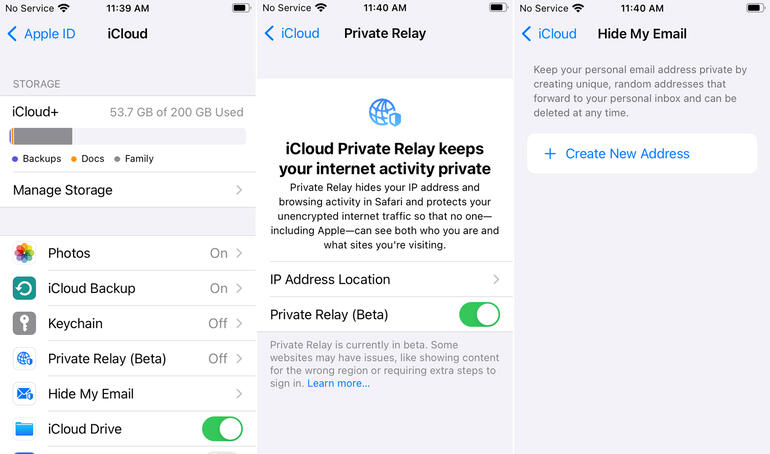Presentato con iOS / iPadOS 15, iCloud+ è un aggiornamento avanzato a iCloud che aggiunge opzioni di privacy e sicurezza come iCloud Private Relay e Hide My Email. Ma per ottenere iCloud+ sul tuo iPhone o iPad , devi avere un piano iCloud a pagamento o un abbonamento Apple One. Ecco come aggiornare il tuo account per ricevere i vantaggi di iCloud+.
iCloud+ offre diverse opzioni che vale la pena considerare. iCloud Private Relay sostituisce il tuo normale indirizzo IP con uno anonimo basato sulla tua regione per impedire alle aziende di monitorare le tue attività online. Hide My Email ti consente di utilizzare un ID Apple casuale e anonimo per registrarti con app e siti Web in modo da risparmiare il tuo indirizzo normale da più spam. E il dominio di posta elettronica personalizzato ti consente di inviare e ricevere posta iCloud utilizzando il tuo nome di dominio anziché un indirizzo icloud.com.
Per aggiornarti a iCloud+, Apple offre alcuni livelli diversi per un abbonamento iCloud a pagamento. Scegli tra 50 GB di dati per 99 centesimi al mese, 200 GB per $ 2,99 al mese e 2 TB per $ 9,99 al mese.
Un abbonamento Apple One include anche iCloud+. Per $ 14,95 al mese, un piano Apple One individuale fornisce Apple Music, Apple TV+, Apple Arcade e iCloud+ con 50 GB di spazio di archiviazione. Per $ 19,95 al mese, un piano famiglia dà il via agli stessi quattro servizi ma aumenta lo spazio di archiviazione di iCloud + a 200 GB. E per $ 29,95 al mese, un piano Premier aggiunge News+ e Fitness+ e aumenta lo spazio di archiviazione di iCloud+ a 2 TB.
Archiviazione individuale su iCloud+
Puoi passare a iCloud+ prima o dopo l’aggiornamento a iOS/iPadOS 15 o versioni successive. Per passare dal tuo attuale piano iCloud gratuito tramite il tuo iPhone o iPad, vai su Impostazioni e tocca il tuo nome nella parte superiore dello schermo. Seleziona iCloud e quindi tocca l’opzione per Gestisci spazio di archiviazione. Se utilizzi ancora il piano gratuito, lo spazio di archiviazione corrente mostrerà 5 GB come quantità di dati. Tocca l’opzione per Modifica piano di archiviazione ( Figura A ).
Figura A
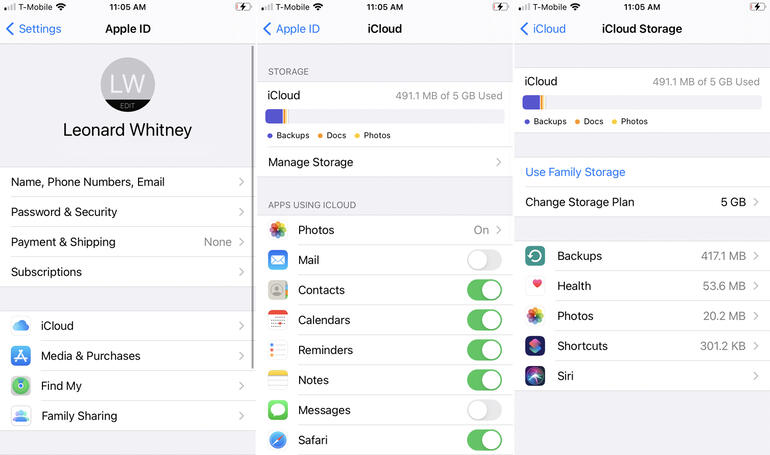
Nella schermata successiva, scegli il tuo piano preferito: 50 GB, 200 GB o 2 TB, quindi tocca Acquista. Tocca il pulsante Iscriviti e autentica il tuo acquisto con Touch ID, Face ID o la tua password. L’acquisto va a buon fine e un messaggio ti informa che il tuo spazio di archiviazione è stato aggiornato ( Figura B ).
Figura B
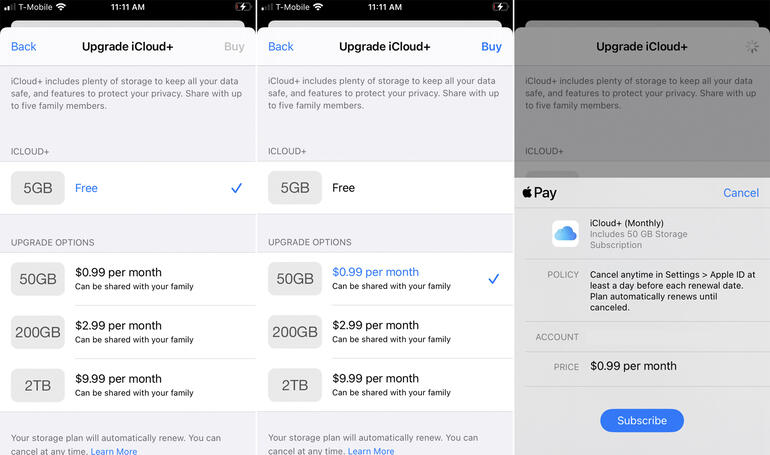
Archiviazione di famiglia su iCloud+
Se fai parte di un account di condivisione della famiglia Apple, puoi condividere un abbonamento iCloud+ con un massimo di altri cinque membri della famiglia. Per utilizzare iCloud+ come parte di un account familiare esistente, vai alla schermata iCloud in Impostazioni sul tuo iPhone o iPad. Tocca la voce Gestisci spazio di archiviazione, quindi seleziona l’opzione Usa spazio di archiviazione familiare. Verrai immediatamente aggiunto al piano iCloud+ nella memoria di famiglia ( Figura C ).
Figura C
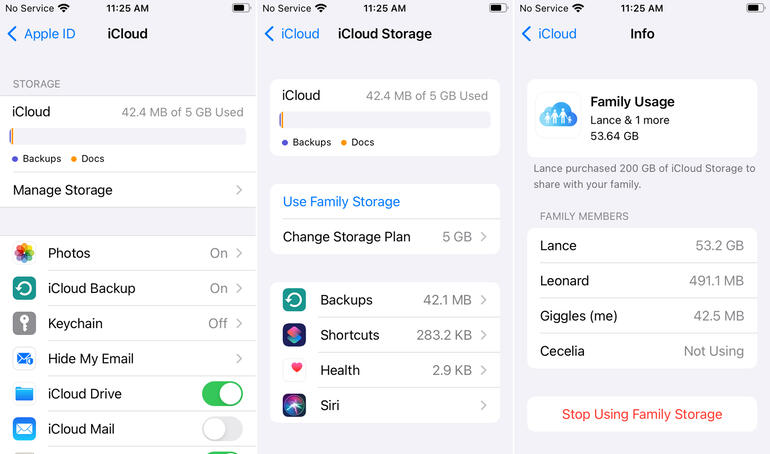
Apple One
Se desideri utilizzare altri servizi Apple come Apple Music, Apple TV+ e Apple News+, un’altra opzione è un abbonamento Apple One. Per provarlo tramite il tuo dispositivo, vai su Impostazioni e tocca il tuo nome. Nella schermata successiva, seleziona Abbonamenti. Tocca l’opzione Ottieni Apple One. Scegli Individuale, Familiare o Premier. Gli ultimi due offrono il primo mese gratis. Quindi tocca il pulsante Abbonati o Inizia la prova gratuita.
Dopo aver eseguito l’aggiornamento a un piano iCloud a pagamento direttamente o tramite Apple One, vedrai le opzioni per Inoltro privato (Beta) e Nascondi la mia email nella schermata Impostazioni iCloud. Tocca ciascuna opzione e segui i passaggi per attivarla ( Figura E ).
Figura E